iPhone、iPad、Mac で FaceTime 通話をスケジュールする方法

重要な FaceTime 通話を前もってスケジュールしたいと思ったことはありませんか? この組み込みの回避策を利用してください。
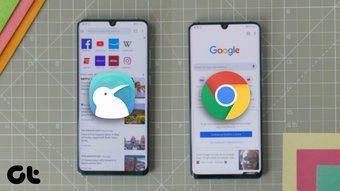
Google Playストアには、ブラウザアプリがぎっしり詰まっています。これらのアプリはすべて、他のアプリとは一線を画す1つの優れた機能を備えています。しかし、ほとんどのユーザーはGoogle Chromeを使用しています。これは、大多数のAndroidデバイスにプリインストールされているためです。
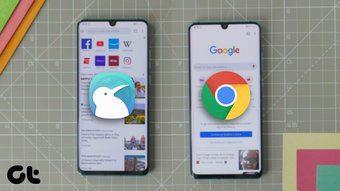
ただし、多くのユーザーは、Opera、Firefox、最近ではKiwiなど、Chromeにはないすばらしい機能を提供する代替手段を誓います。この記事では、Kiwiブラウザを詳しく調べて、携帯電話のChromeを置き換えるのに必要なものがあるかどうかを確認します。
アプリのサイズ
両方のアプリのサイズで始めましょう。私のOnePlus5では、GoogleChromeは204MBを使用しますが、KiwiBrowserはわずか139MBを使用します。
ユーザーインターフェース
次に、ユーザーインターフェイスについて説明します。Chromeのインターフェースは、クリーンで最小限に抑えられており、ホームページにすべての便利な機能が備わっている可能性があります。Google検索バー、最も頻繁にアクセスするすべてのページへのリンク、およびあなただけのために厳選された記事の選択にアクセスできます。
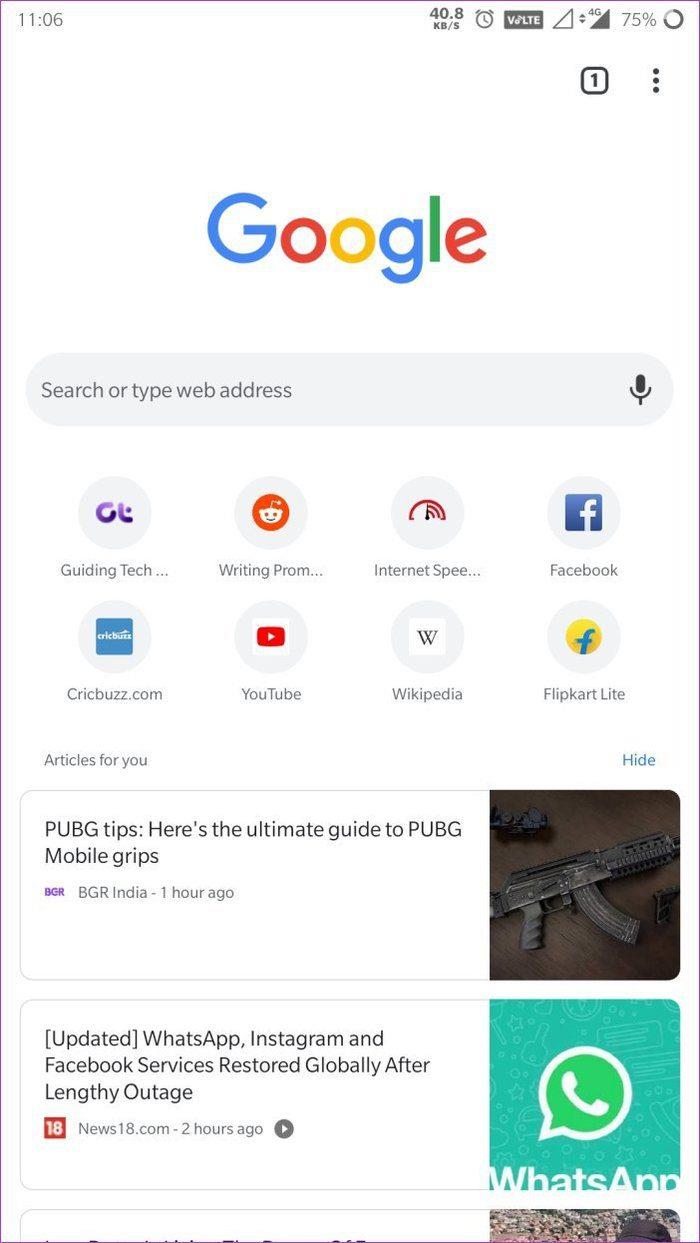
クロム
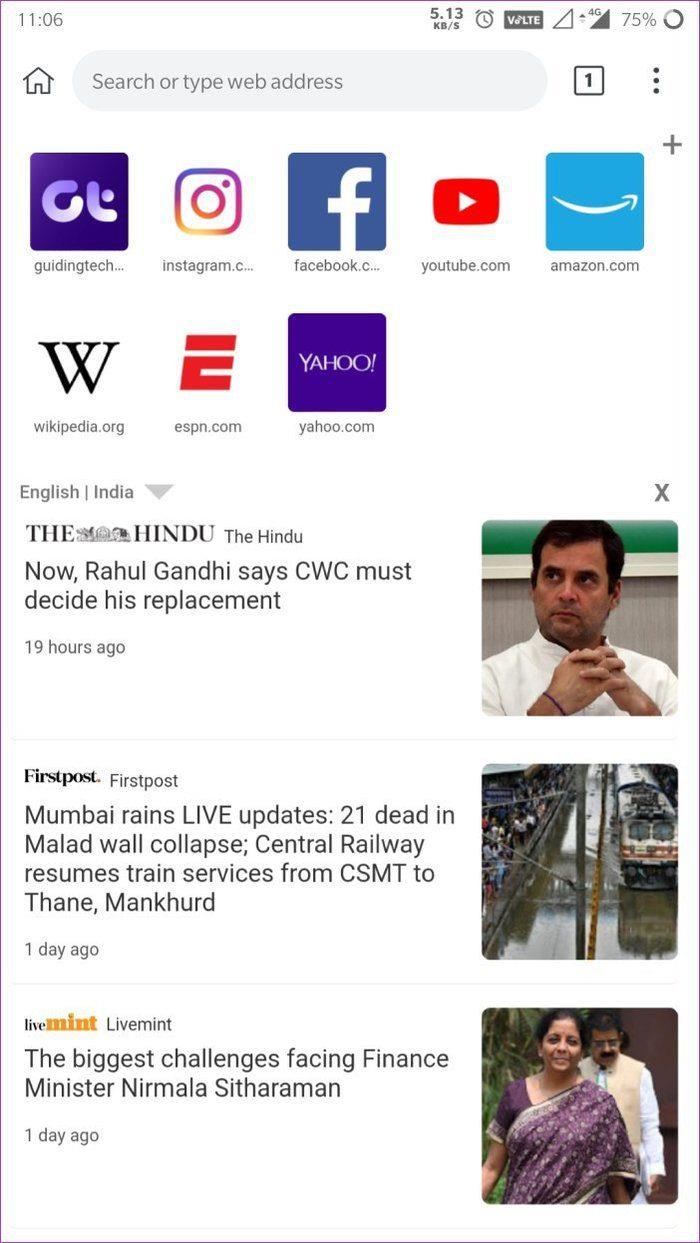
キウイ
キウイを使用すると、ほぼ同じ取引が得られます。なぜだろうか?それは、KiwiがChromeと同じベースで構築されたChromiumベースのブラウザだからです。また、上部に検索バー、頻繁にアクセスするWebサイトへのリンク、およびいくつかの記事があります。
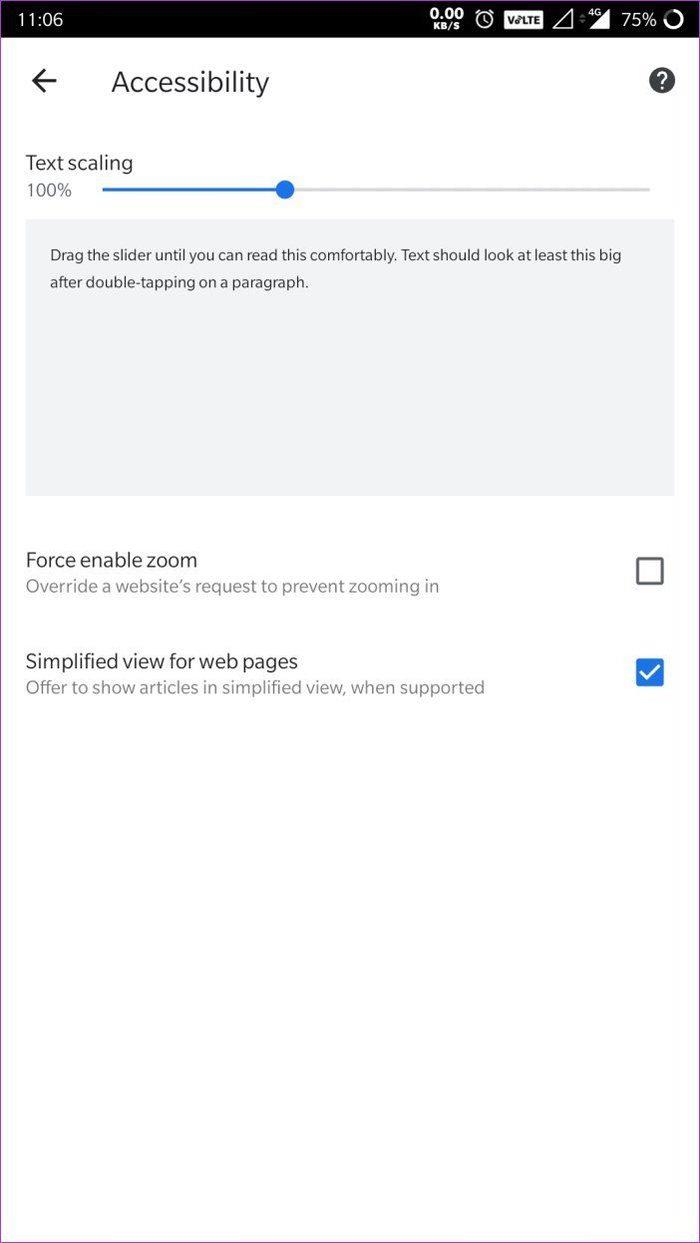
クロム
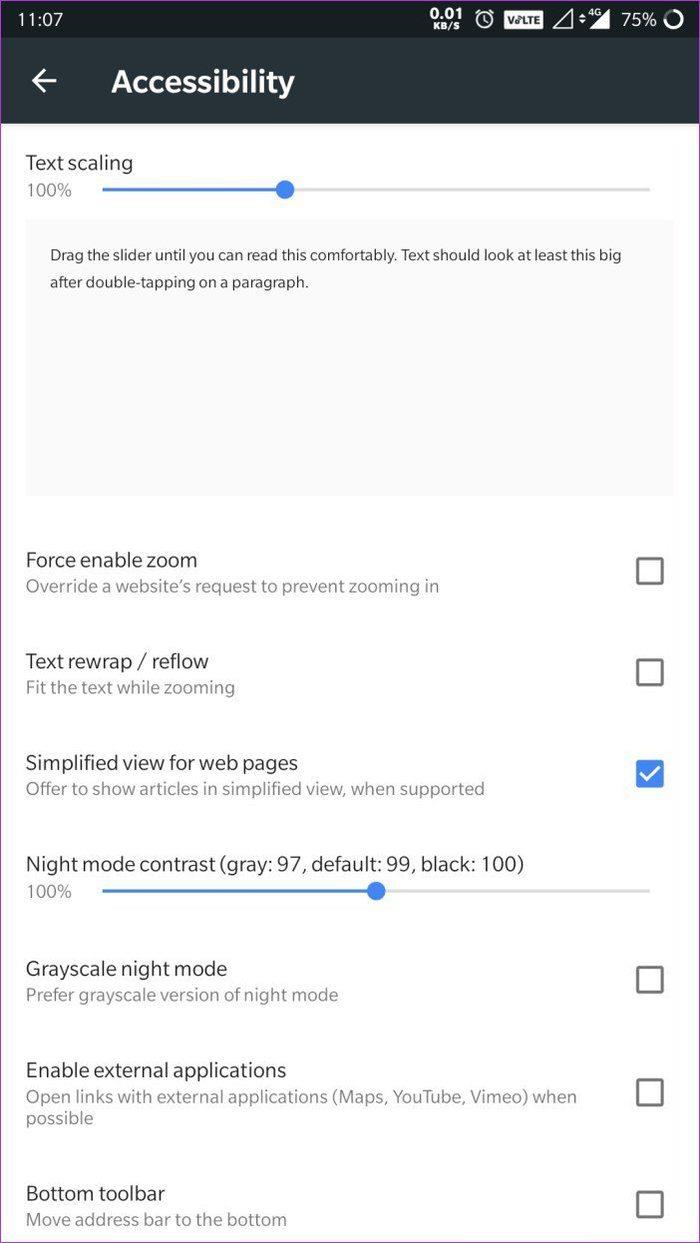
キウイ
2つのブラウザの違いは、カスタマイズ機能です。Chromeは当然、デフォルトでは多くを提供していないため、テキストのスケーリングを変更するだけで済みます。
一方、Kiwiにはさまざまなカスタマイズオプションが用意されており、アドレスバーを下に移動したり、ハンドボタンを追加して画面の上部に移動したり、端からスワイプしてブラウザ内を移動したり、簡略化されたものを表示したりできます。とりわけ、Webページの表示。
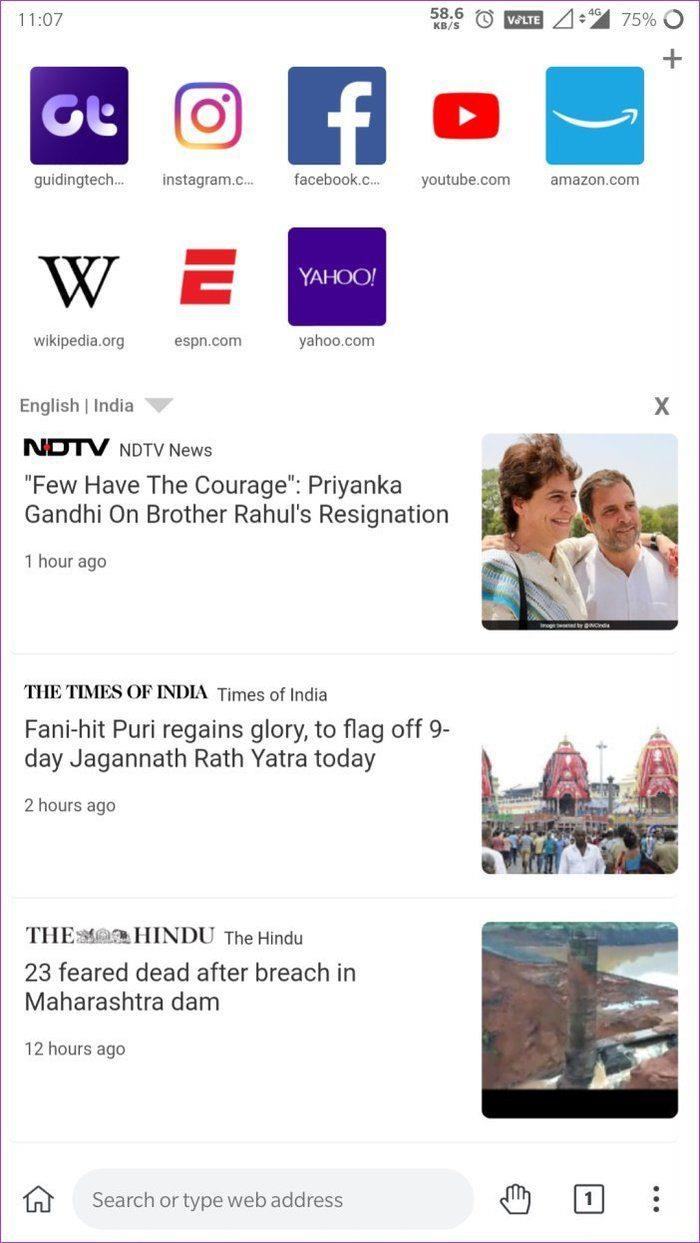
キウイ
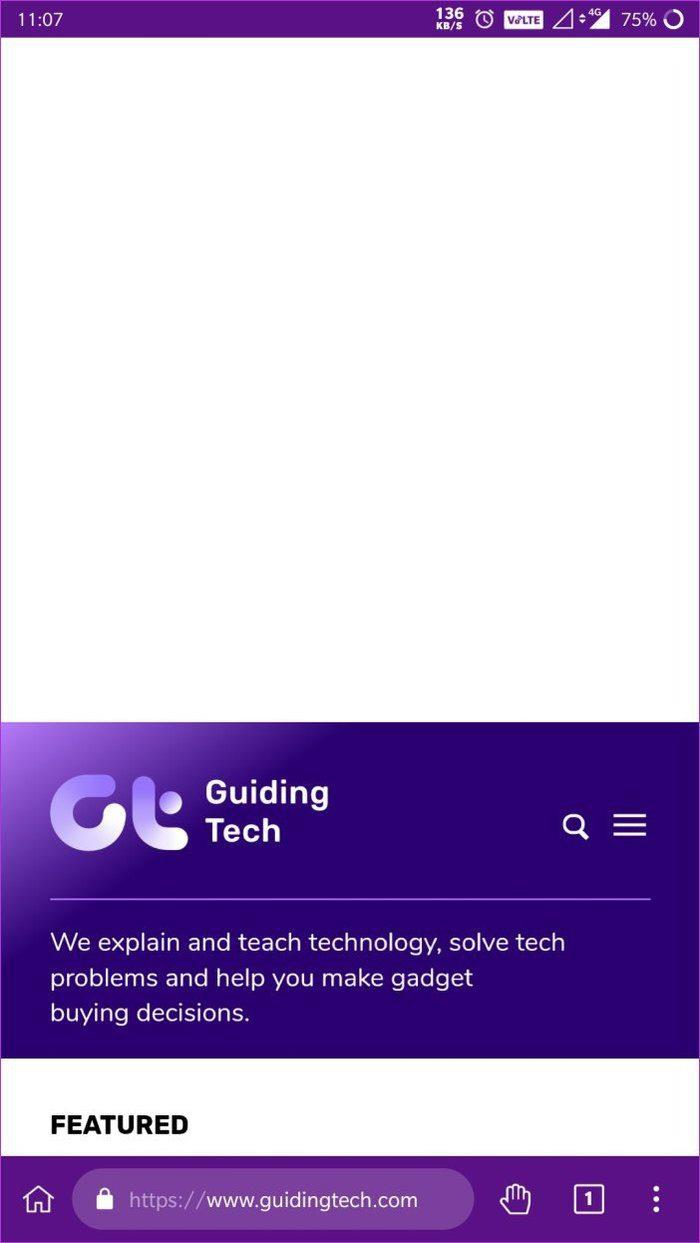
キウイ
これにより、特定のニーズに合わせてブラウザを自由にカスタマイズできるため、KiwiブラウザはChromeよりもわずかに優れたオプションになります。Kiwiのすべてのカスタマイズ機能は、ユーザー補助設定で利用できます。
Chromeでは、このような機能を使用する場合は、実験的なChromeフラグを使用する必要があります。これは、意図したとおりに機能する場合と機能しない場合があります。
ダークモードと読書モード
Chromeには、デフォルトではまだユーザーが利用できないもう1つの重要な設定があります。はい、執筆時点では、Chromeフラグとしてのみ使用できるダークモードについて話しています。
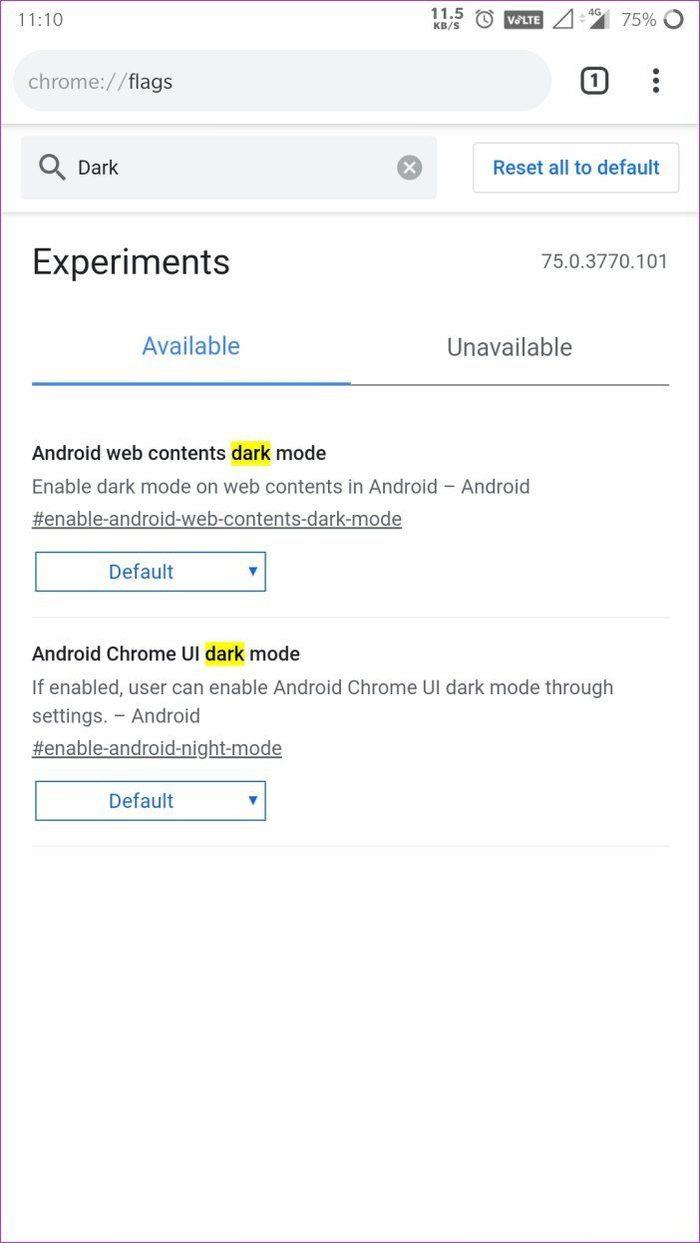
クロム
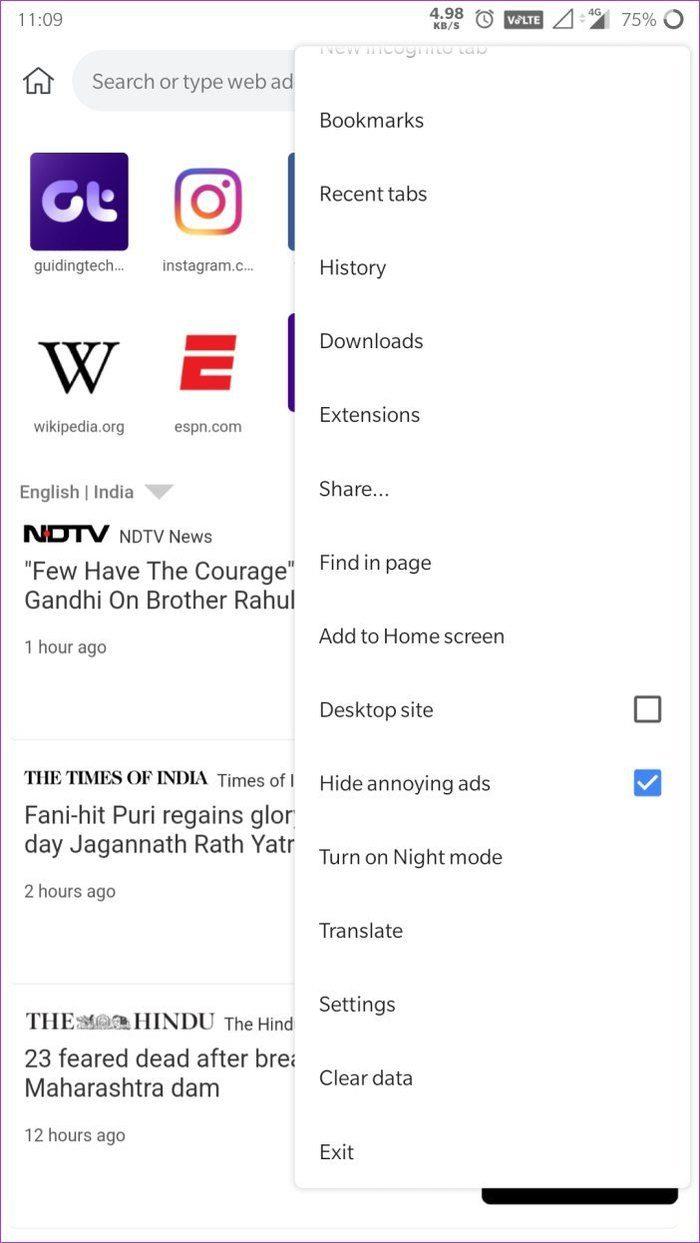
キウイ
一方、Kiwi Browserには、メニューから直接有効にできるダークモード(またはナイトモード)機能が組み込まれています。また、携帯電話のダークモードエクスペリエンスをカスタマイズするのに役立つ便利な機能もいくつかあります。
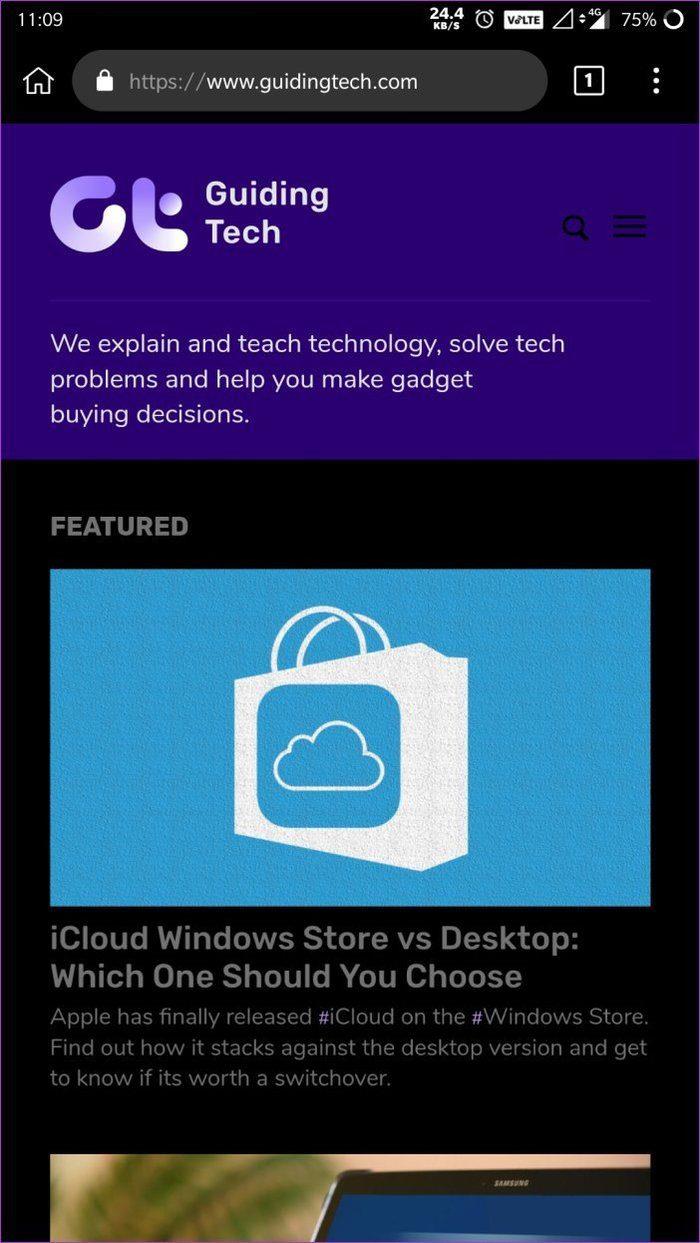
キウイ
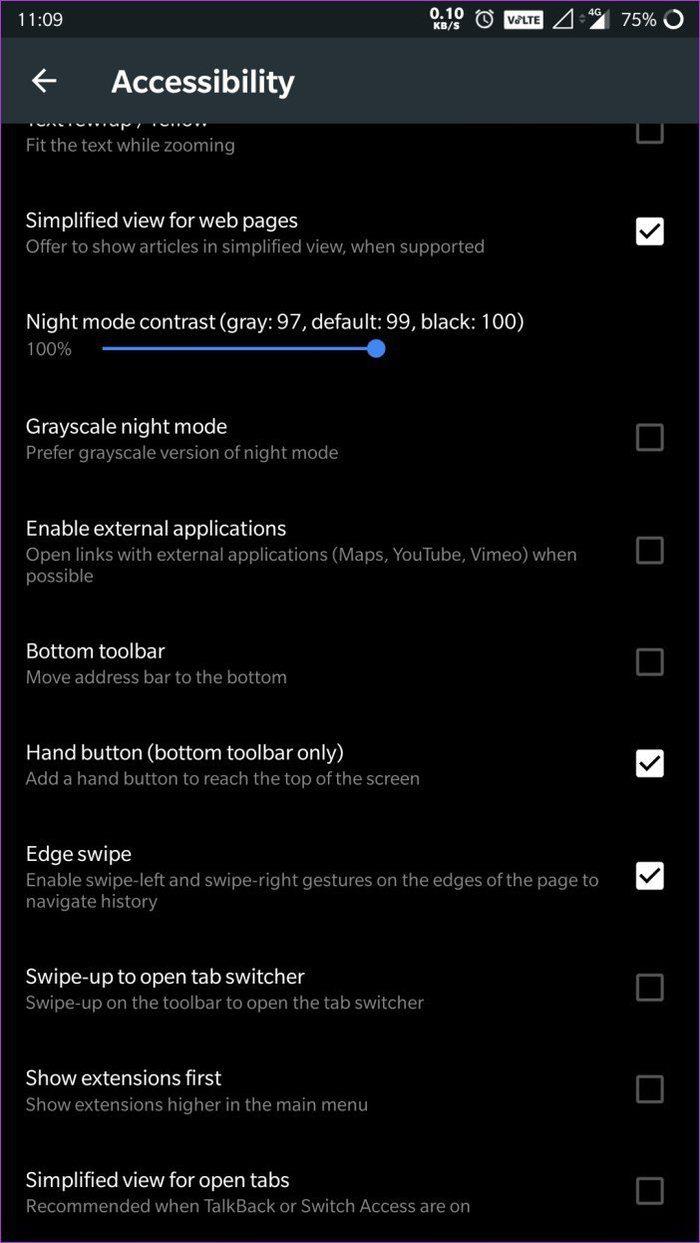
キウイ
読み取りモードに関しては、両方のブラウザが同じ機能を提供します。ユーザー補助設定からウェブサイトの簡易表示をオンにできます。
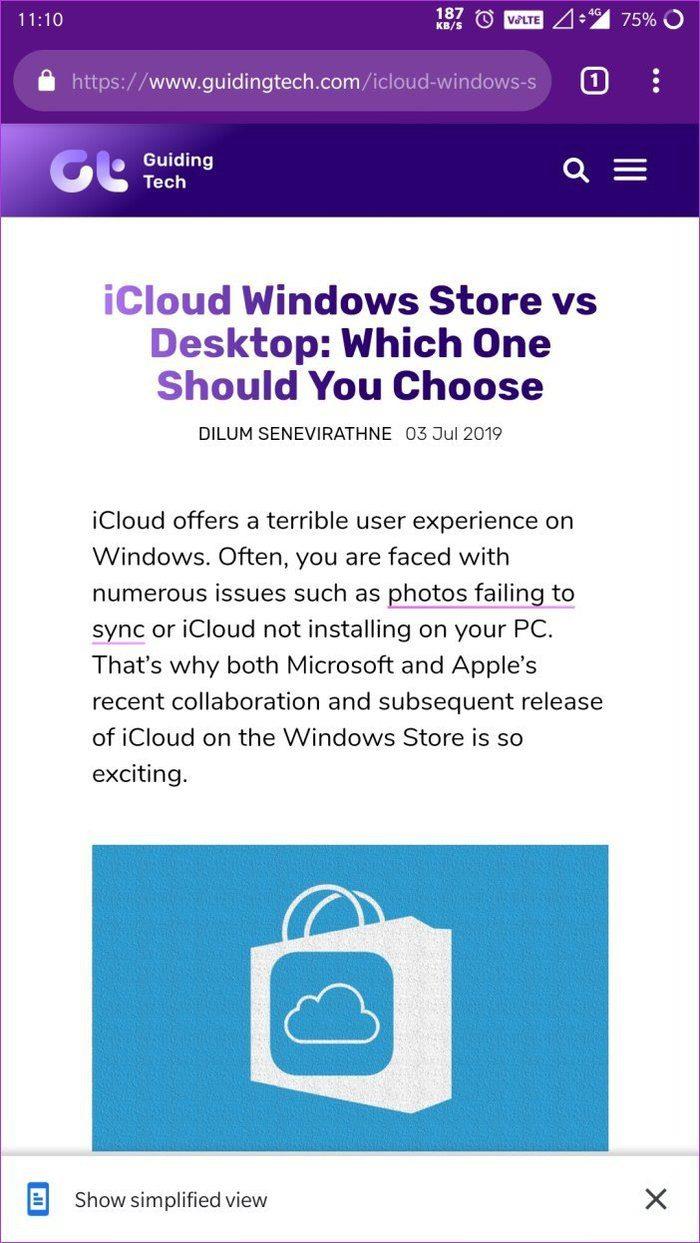
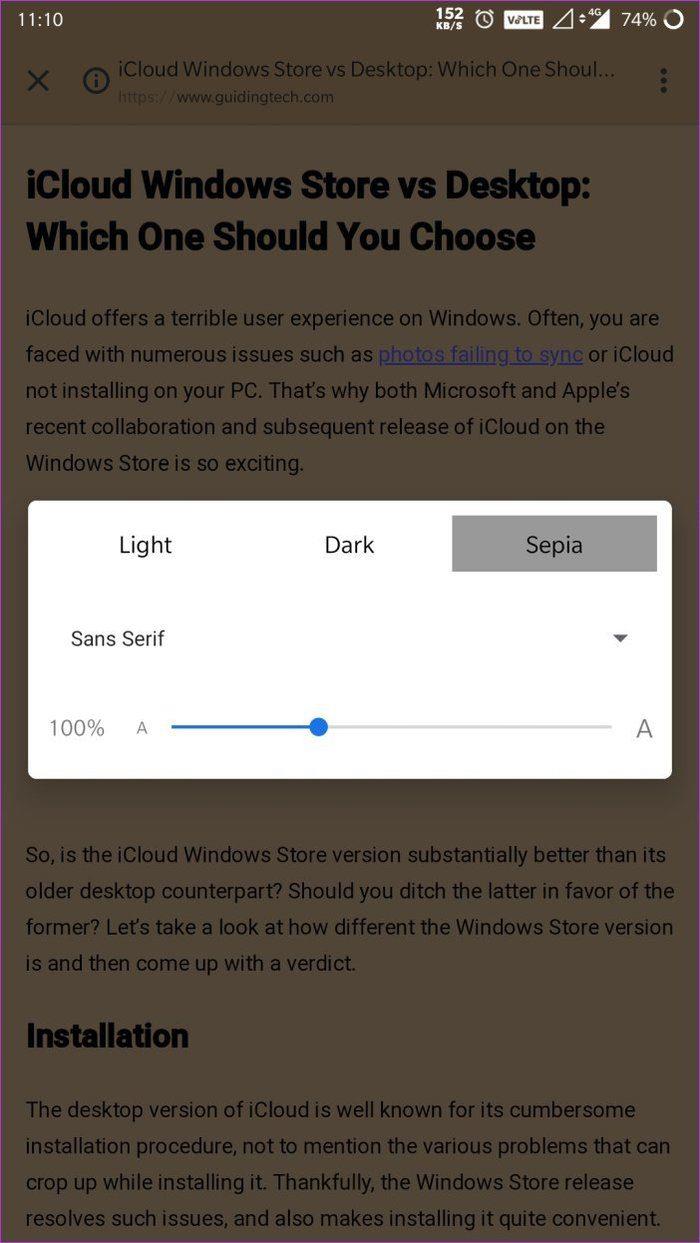
また、サポートされているWebサイトにアクセスすると、そのページの簡略化されたビューをオンにするオプションが表示され、設定内から外観を調整できます。
拡張機能
2つのブラウザの最も重要な違いの1つは、間違いなくChrome拡張機能のサポートです。驚いたことに、Chromeには拡張機能のサポートが含まれていませんが、Kiwiブラウザにはサポートが含まれています。
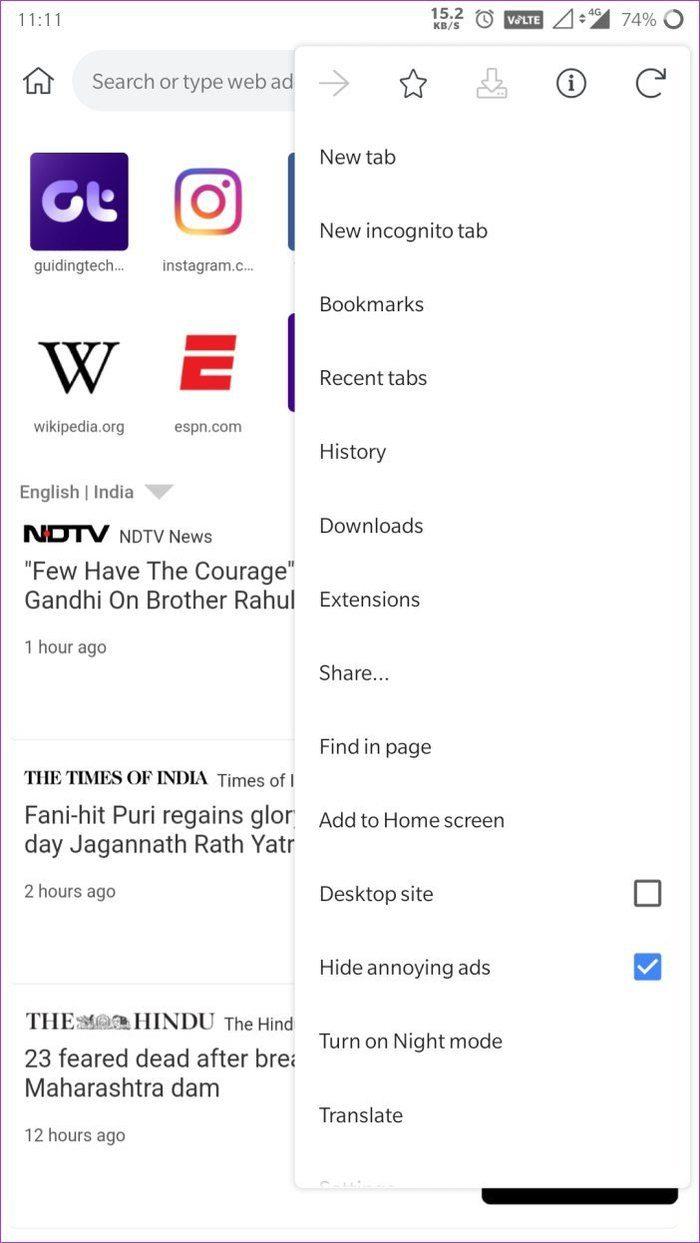
キウイ
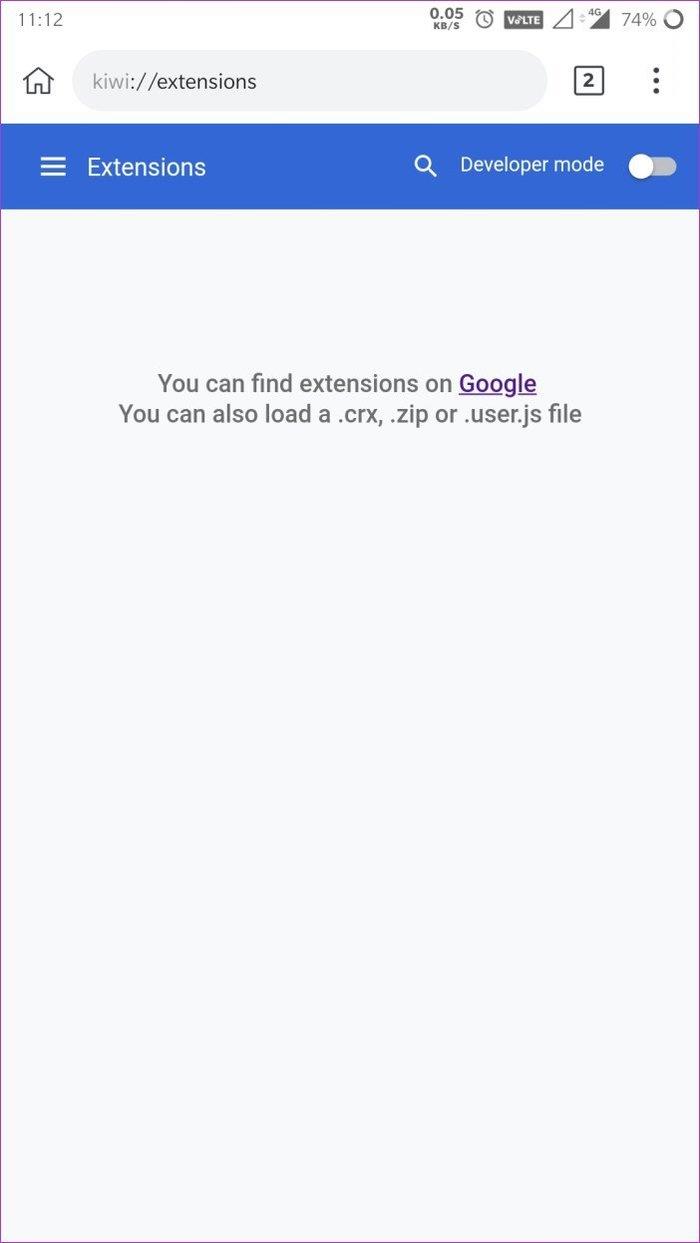
キウイ
Kiwiでは、メニューにジャンプして[拡張機能]オプションを選択し、Chromeウェブストアにアクセスして、お気に入りの拡張機能を携帯電話にダウンロードできます。
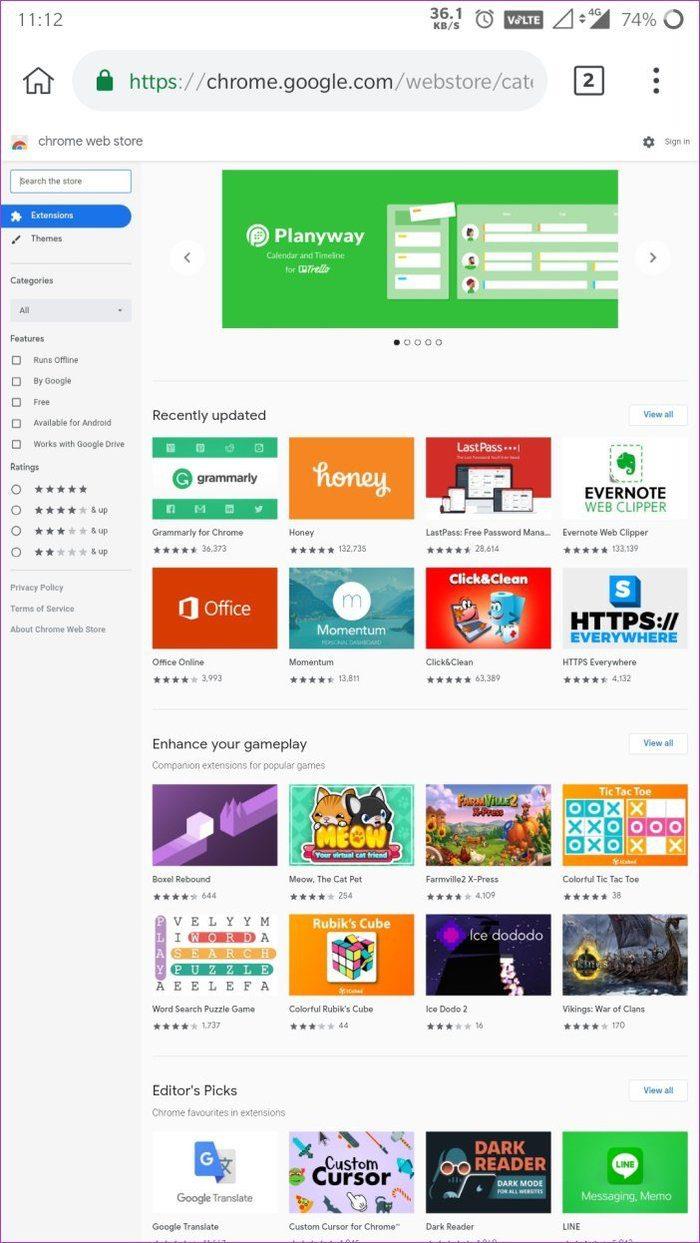
キウイ
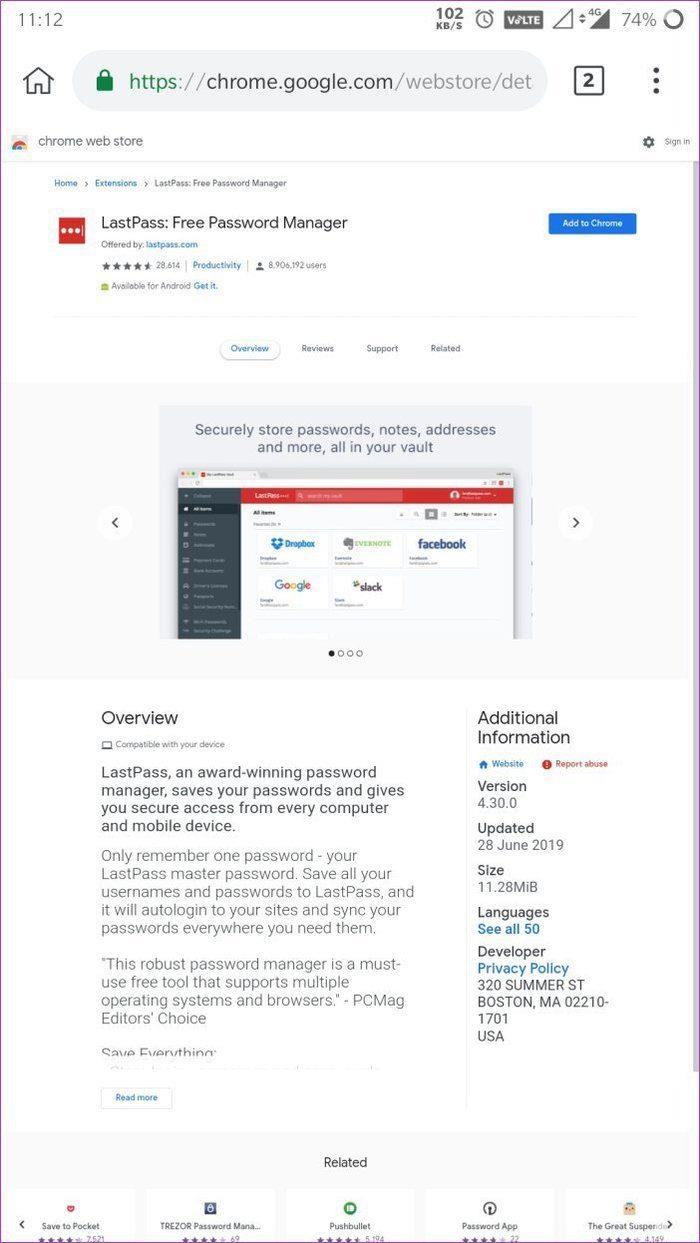
キウイ
拡張機能のサポートがないことが、ChromeよりもKiwiを使用することを好む最大の理由の1つですが、私はそうしません。その背後には理由がありますが、それについては後で詳しく説明します。
データセーバー
モバイルインターネット接続で無制限のデータが提供されない場合は、ブラウザにデータ保存機能が必要になるのは当然のことです。そして、これがChromeが重要な役割を果たします。ブラウザにはデータセーバーが組み込まれており、データが不足している場合に有効にできます。
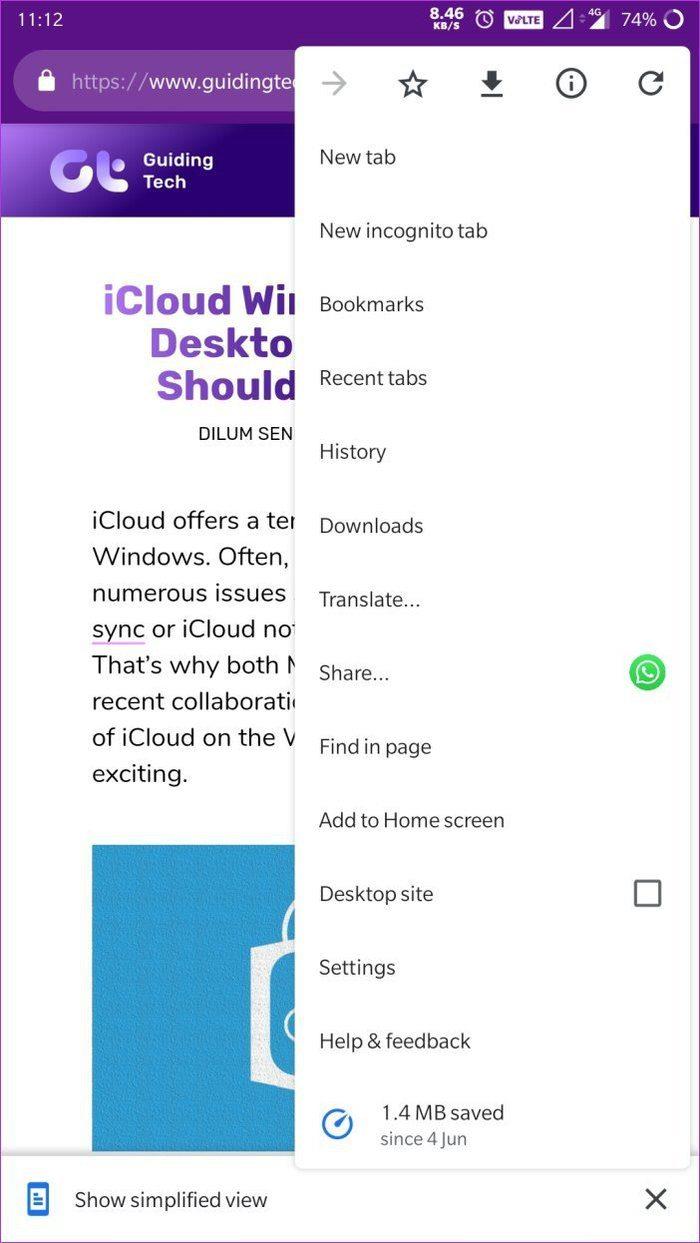
クロム
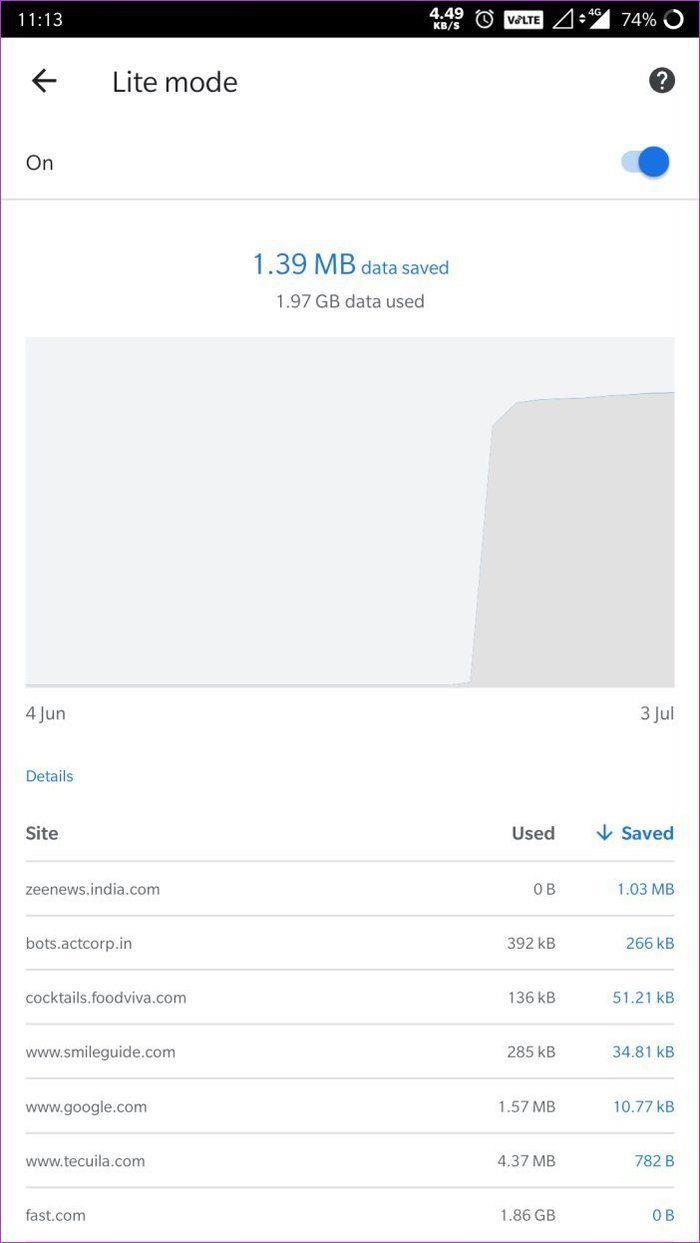
クロム
メニューを開き、設定に移動して、ライトモードオプションを有効にするだけです。その後、Chromeはデータの保存を開始し、ライトモードメニューに保存されたデータの詳細を確認できるようになります。一方、キウイにはそのようなオプションはありません。
同期
今、私を含むほとんどの人が、他のブラウザが提供しなければならない機能の数に関係なく、Chromeに固執する理由に来ています—同期。Google Chromeのすべてのデータはすべてのデバイス間で同期されます。つまり、Googleアカウントにログインするだけで、どのデバイスからでもすべてのブックマークやパスワードなどにアクセスできます。
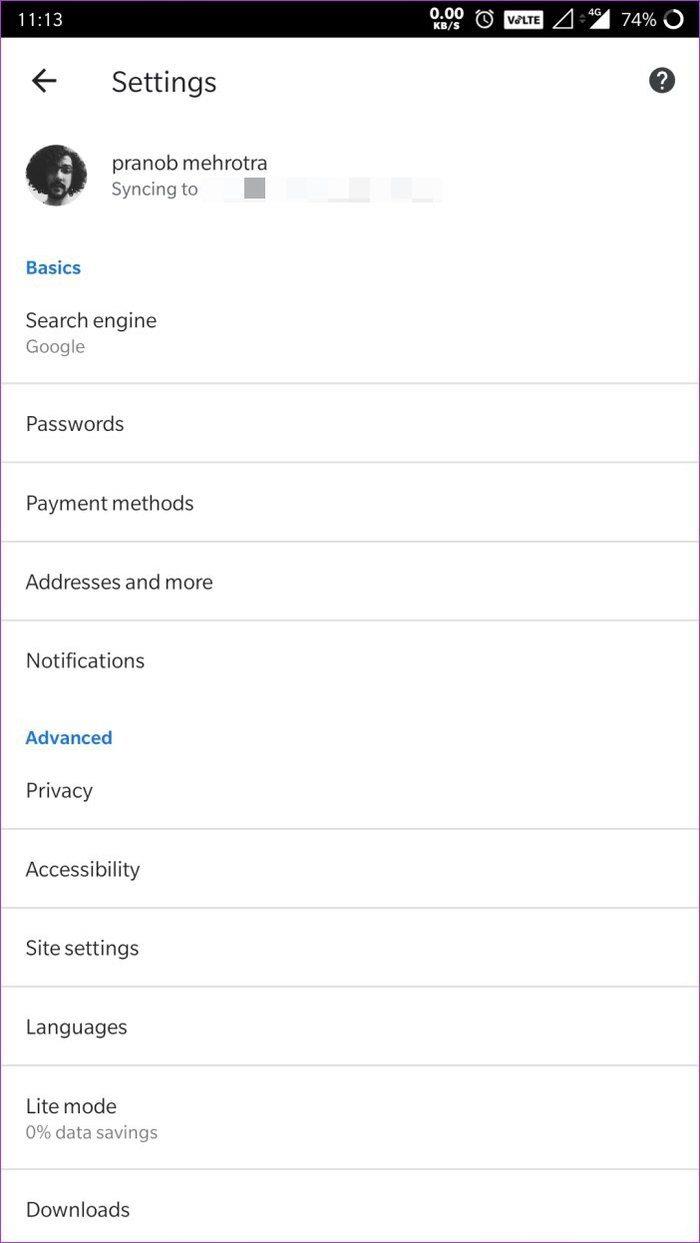
クロム
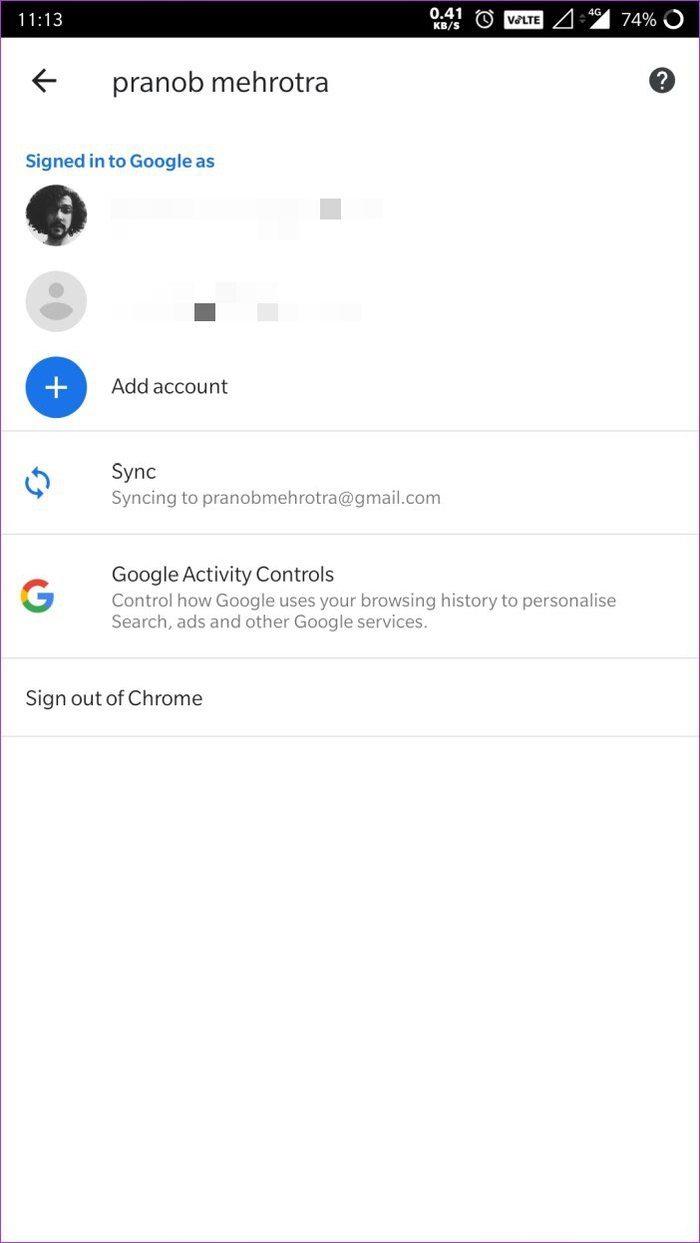
クロム
残念ながら、Kiwiブラウザはパスワードやデータ同期機能を提供していません。つまり、インターネットブラウジングのニーズをGoogleエコシステムに大きく依存している場合は、何があってもChromeを使い続けるでしょう。
広告ブロッカー
Chromeは優れた同期機能を提供する可能性がありますが、Chromeが提供しない(そしておそらく将来は提供しない)のは、組み込みの広告ブロッカーです。したがって、Webサイトに広告を表示できない人であれば、Chromeの使用を楽しむことはできません。
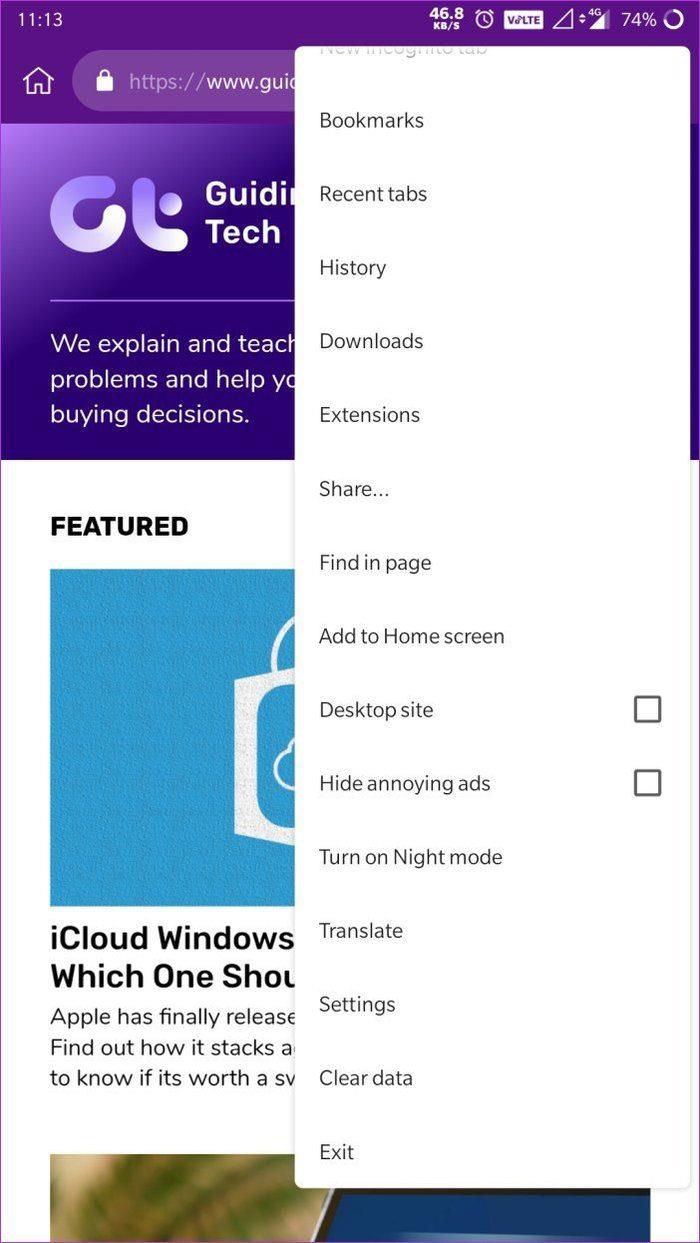
キウイ
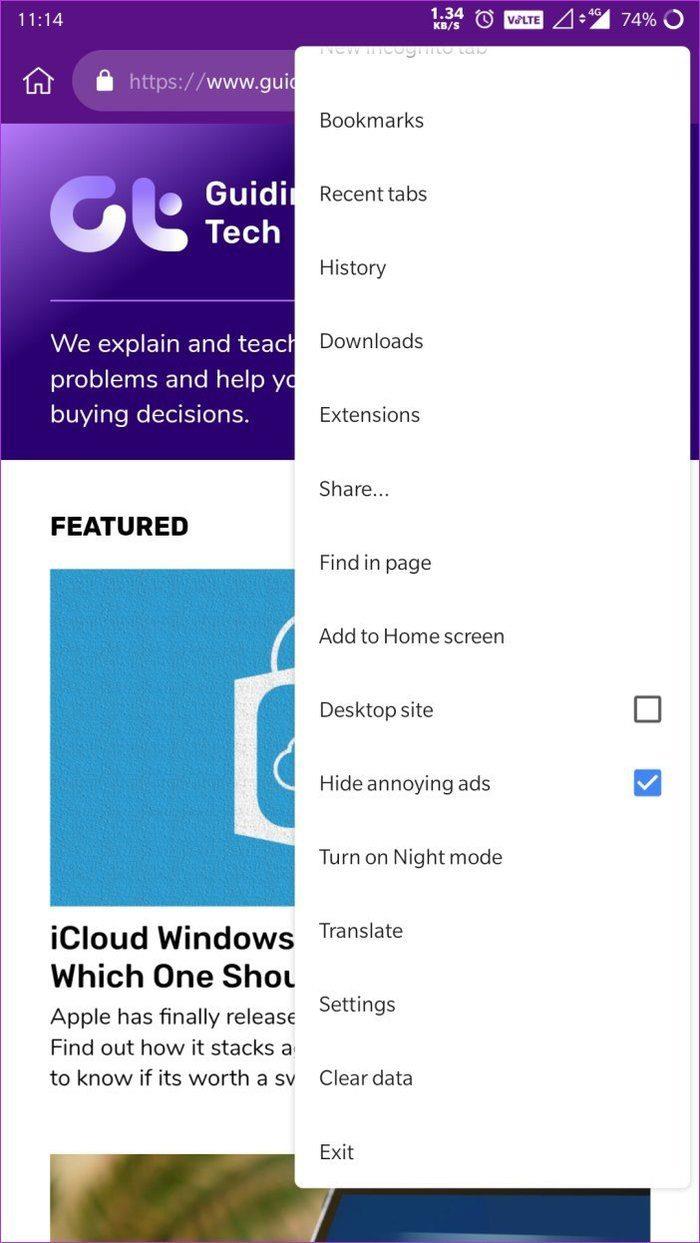
キウイ
これは、Kiwi Browserが優れている点です。これは、最初から非常に優れた広告ブロッカーを提供するためです。ブラウザの設定から有効にするか、メニューの[迷惑な広告を非表示にする]オプションをタップします。有効にすると、設定をオフにするまで、KiwiはすべてのWebサイトからの広告をブロックします。
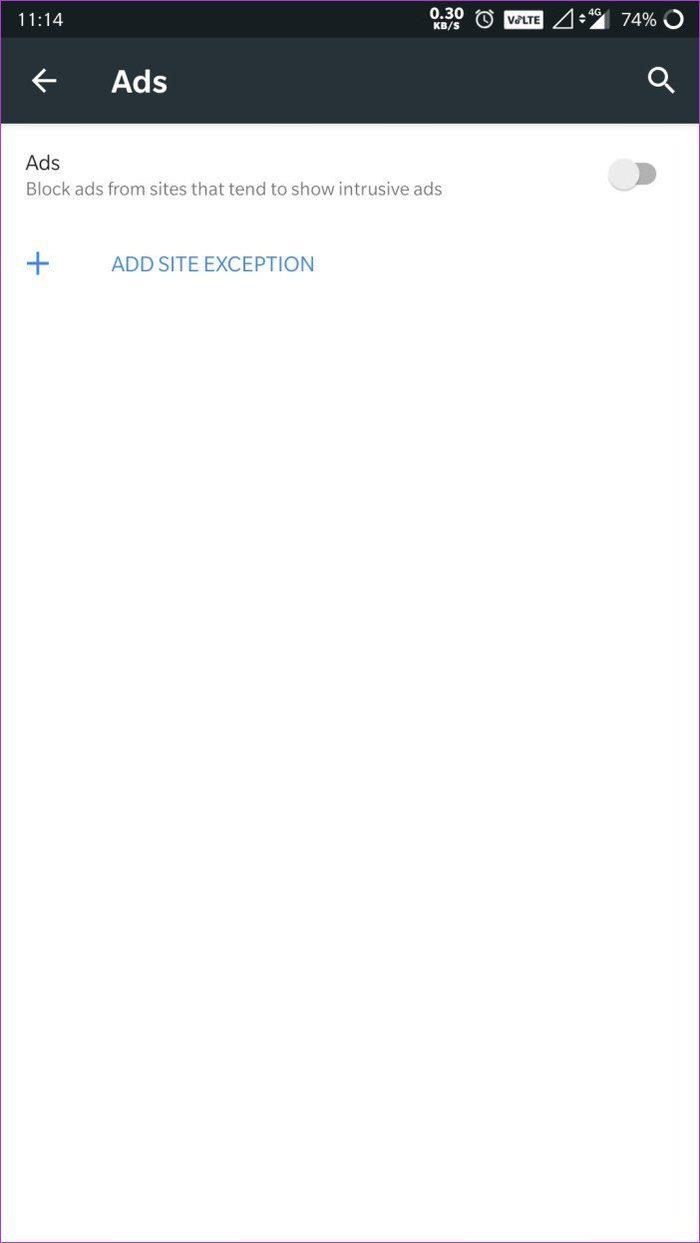
キウイ
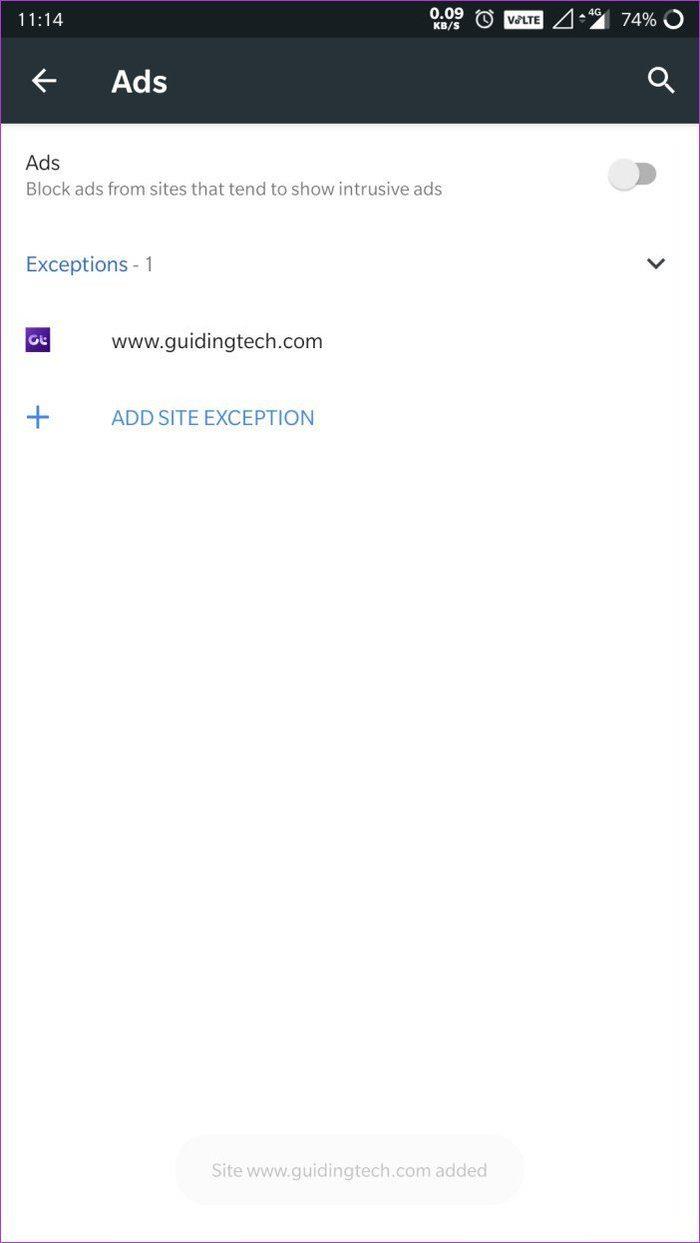
キウイ
Kiwiの広告ブロッカーのもう1つの優れた機能は、例外を追加できることです。したがって、サポートしたいお気に入りのクリエイターがいる場合は、必ずそのWebサイトを例外リストに追加する必要があります。結局のところ、私たちを含め、無料の情報を提供しているWebサイトの大部分は、広告によってサポートされています。
どちらを選びますか?
では、両方のブラウザが提供するすべてのものがわかったので、どちらを選択しますか?カスタマイズ、拡張機能のサポート、便利な広告ブロッカーを提供するKiwiを使用しますか、それともChromeを使い続けて、同期機能を最大限に活用しますか?下のコメント欄でお知らせください。
次のステップ: Kiwiが実行されたことがなく、携帯電話でSamsung Internet Betaブラウザーを試してみたい場合は、次の記事を確認して、Chromeとの比較を確認する必要があります。
重要な FaceTime 通話を前もってスケジュールしたいと思ったことはありませんか? この組み込みの回避策を利用してください。
映画のような壁紙から自動車事故検出まで、6 月のアップデートで Pixel スマートフォンに便利な新機能が多数追加されます
Samsung Galaxy Tablet S8/ S7 で電話をかけたいですか? Samsung Galaxy Tab S8 / S7 2022で電話をかける方法は次のとおりです.
お使いの携帯電話に Nothing Phone (1) 着信音をダウンロードしたいですか? Nothing Phone (1) のすべての着信音をダウンロードするためのリンクを次に示します。
Nothing Phone (1) でスクリーンショットを撮りたいですか? この記事では、Nothing Phone (1) でスクリーンショットを撮るすべての方法について説明します。
2022 年に iPhone 12、13、14 以降のモデルで 5G をオンまたはオフにする方法は次のとおりです。最新の iPhone で 5G ネットワークをオンにする前に、いくつかのことを学んでください。
Galaxy S22 Ultra/S22 Plusでスクリーンショットを撮りたいですか? Samsung Galaxy S22 Ultraでスクリーンショットを撮るために使用できる方法について話し合いましょう.
この記事では、iPhone 13 および iPhone 13 Pro Max を 476 ppi および 470 ppi の壁紙で無料でダウンロードする方法について説明します。
iPhone 13で懐中電灯をオンまたはオフにするには、さまざまな方法があります.iPhone 13で懐中電灯を制御する方法について説明しましょう.
iPhone 上のアプリを信頼しますか? この記事では、iPhone でアプリを信頼してデバイスで使用する方法について説明します。








